excel复习提纲
Excel电子表格复习提纲
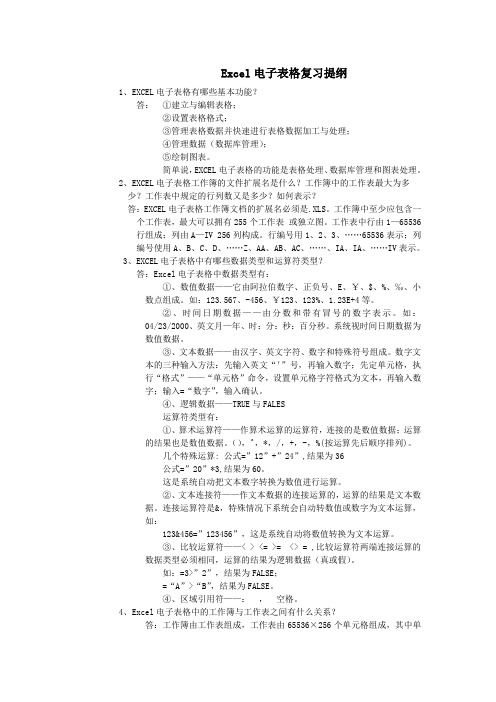
Excel电子表格复习提纲1、EXCEL电子表格有哪些基本功能?答:①建立与编辑表格;②设置表格格式;③管理表格数据并快速进行表格数据加工与处理;④管理数据(数据库管理);⑤绘制图表。
简单说,EXCEL电子表格的功能是表格处理、数据库管理和图表处理。
2、EXCEL电子表格工作簿的文件扩展名是什么?工作簿中的工作表最大为多少?工作表中规定的行列数又是多少?如何表示?答:EXCEL电子表格工作簿文档的扩展名必须是.XLS。
工作簿中至少应包含一个工作表,最大可以拥有255个工作表或独立图。
工作表中行由1—65536行组成;列由A—IV 256列构成。
行编号用1、2、3、……65536表示;列编号使用A、B、C、D、……Z、AA、AB、AC、……、IA、IA、……IV表示。
3、EXCEL电子表格中有哪些数据类型和运算符类型?答:Excel电子表格中数据类型有:①、数值数据——它由阿拉伯数字、正负号、E、¥、$、%、‟、小数点组成。
如:123.567、-456、¥123、123%、1.23E+4等。
②、时间日期数据——由分数和带有冒号的数字表示。
如:04/23/2000、英文月—年、时:分:秒:百分秒。
系统视时间日期数据为数值数据。
③、文本数据——由汉字、英文字符、数字和特殊符号组成。
数字文本的三种输入方法:先输入英文“'”号,再输入数字;先定单元格,执行“格式”——“单元格”命令,设置单元格字符格式为文本,再输入数字;输入=“数字”,输入确认。
④、逻辑数据——TRUE与FALES运算符类型有:①、算术运算符——作算术运算的运算符,连接的是数值数据;运算的结果也是数值数据。
(),^,*,/,+,-,%(按运算先后顺序排列)。
几个特殊运算: 公式=”12”+”24”,结果为36公式=”20”*3,结果为60。
这是系统自动把文本数字转换为数值进行运算。
②、文本连接符——作文本数据的连接运算的,运算的结果是文本数据。
Excel要点复习
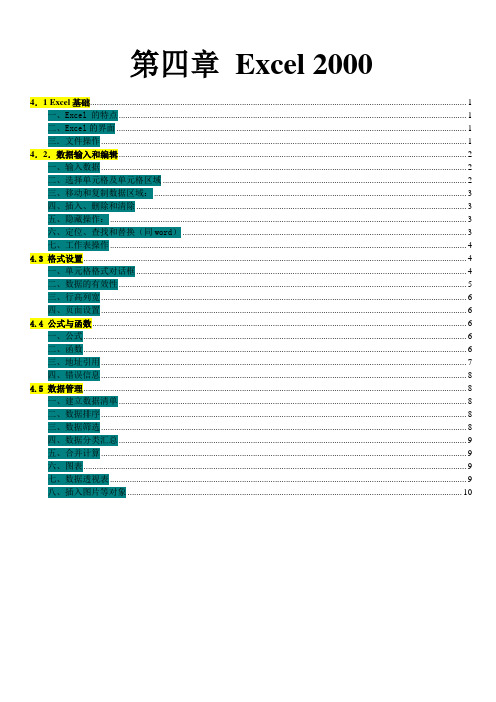
第四章Excel 20004.1 Excel基础 (1)一、Excel 的特点 (1)二、Excel的界面 (1)三.文件操作 (1)4.2.数据输入和编辑 (2)一、输入数据 (2)二、选择单元格及单元格区域 (2)三、移动和复制数据区域: (3)四、插入、删除和清除 (3)五、隐藏操作: (3)六、定位、查找和替换(同word) (3)七、工作表操作 (4)4.3 格式设置 (4)一、单元格格式对话框 (4)二、数据的有效性 (5)三、行高列宽 (6)四、页面设置 (6)4.4 公式与函数 (6)一、公式 (6)二、函数 (6)三、地址引用 (7)四、错误信息 (8)4.5 数据管理 (8)一、建立数据清单 (8)二、数据排序 (8)三、数据筛选 (8)四、数据分类汇总 (9)五、合并计算 (9)六、图表 (9)七、数据透视表 (9)八、插入图片等对象 (10)4.1 Excel基础一、Excel 的特点1.窗口、菜单、对话框、图标、工具栏、快捷菜单。
2.函数3.排序、检索、筛选、汇总计算。
4.与office其他软件相互切换共享资源。
二、Excel的界面1、标题栏文件扩展名 .Xls 摸板文件 .Xlt工作簿:指Excel生成的文档,如:lx1.xls;book.xls2、菜单栏、工具栏常用工具栏、格式工具栏3、文档窗口1.编辑栏和名称框2.单元格:是存放数据的最基本的单元,可存放的数据类型有:文本型、数字型、日期型。
3.excel可以处理图片,但图片不存在单元格中4.行号及列号行号:1、2、3 (65536)列号:A、B、C、aa、ab、ac (256)5.单元格的地址(引用),有两种表示方法:A1引用和R1C1引用6.工作表:工作簿中的表。
最多255张,最少1张,默认3张。
7.工作表名:默认sheet1、sheet2、sheet38.状态栏9.显示和取消网格线:工具→选项→视图三.文件操作1.新建文件文件→新建(可选模板)常用工具→新建按钮(空文档)ctrl+n2. 打开文件文件→打开常用工具→打开按钮ctrl+o3.保存文件→保存、常用工具-保存、ctrl+s文件→另存为(换名、换位置)文件→另存为web页(html格式)4.2.数据输入和编辑一、输入数据1.确定当前单元格:单击需输入数据的单元格,修改单元格数据要双击或按F2进入编辑状态2.输入字符串→直接输入(左对齐)。
高考excel必考知识点

高考excel必考知识点高考 Excel 必考知识点在高考中,Excel 是一个经常出现的考点,掌握 Excel 的基本操作和常用函数是必要的。
下面是一些高考中常见的 Excel 知识点。
一、Excel 基本操作1. Excel 的界面和工具栏Excel 的界面由菜单栏、工具栏和工作表组成。
菜单栏包含文件、编辑、查看等功能选项,工具栏提供了常用的操作按钮。
2. Excel 的单元格和表格Excel 使用表格来组织数据,每个表格由单元格组成。
单元格可以存储文本、数字和公式。
3. Excel 的数据输入和编辑在单元格中输入数据可以直接进行编辑,也可以使用复制、剪切和粘贴等操作。
4. Excel 的格式化可以对单元格进行格式化,包括字体、颜色、对齐方式等设置。
5. Excel 的公式操作可以在单元格中使用公式进行计算,如求和、平均值等。
二、Excel 常用函数1. SUM 函数SUM 函数用于求和,可以对一列或多列数据进行求和操作。
2. AVERAGE 函数AVERAGE 函数用于求平均值,可以计算一个区域或一列数据的平均值。
3. MAX 和 MIN 函数MAX 函数用于返回一列或一组数据中的最大值,MIN 函数用于返回最小值。
4. COUNT 函数COUNT 函数用于统计一个区域或一列数据中的数值个数。
5. IF 函数IF 函数用于根据条件进行判断,并返回相应的结果。
6. VLOOKUP 和 HLOOKUP 函数VLOOKUP 函数用于垂直查找,HLOOKUP 函数用于水平查找,可以根据指定的值在表格中进行查找并返回相应的结果。
三、Excel 数据处理和分析1. 排序和筛选数据可以对表格中的数据进行排序和筛选,排序可以按照指定的列进行升序或降序排列,筛选可以根据指定的条件进行数据过滤。
2. 数据透视表数据透视表可以对大量的数据进行分析和汇总,可以根据需要更改和重新整理数据透视表。
3. 图表和图形通过 Excel 的图表功能可以直观地展示数据,并进行数据分析。
Excel模块复习大纲

第1页共8页模块八:电子表格第二册第二单元巧用电子表格知识结构:第2页共8页标签等):★2、单元格及区域的选定:①选定连续的单元格区域选定第一个单元格后,按住【Shift例如: A1:C5 3列5行,共15个单元格。
②选定不连续的单元格区域:选定一个单元格后,按住Ctrl键再选定另一个单元格,重复该操作,可选定多个单元格。
③单击行号可选定一行。
单击列标可以选定一列。
④单击A列和第1行的交叉处,可以选中所有的单元格。
3、数字型文本的录入:要先输入一个英文状态下的单引号,再输入相应数字,4、数据的复制、移动、修改、清除、删除:①复制:“编辑|复制”和“编辑|粘贴”②移动:“编辑|剪切”和“编辑|粘贴”或光标移边框处,鼠标变成时拖动单元格至目标位置。
③修改:选中要修改的单元格,输入新的数据,按回车键。
(或双击单元格,移动光标修改数据)④清除:“编辑|清除”可以清除单元格中的内容、格式。
⑤删除:“编辑|删除”,可以删除整行、整列或是单元格。
5、设置数据的格式(见右图):“格式|单元格”或右键|设置单元格格式设置内容:货币样式百分比样式调整小数位数(左增加小数位数和右减少小数位数)6、表格编辑与修饰:①设置字体、字号、颜色、对齐方式、边框、底纹②设置行高、列宽设置方法:“格式|行|行高”或是“格式|列|列宽”单元格格式第3页共8页第4页 共8页另一种方法:拖动2列(或是2行)之间的分隔线,改变行高或列宽。
③行或列的插入、删除 注意插入的位置。
单击相应的行号或列标,选中行或是列,右键:插入(要在指定位置插入一行应该先选中要插入指定位置的下一行 或 要在指定位置插入一列应该先选中要插入指定位置的右列)。
单击相应的行号或列标,选中行或是列,右键:删除。
④输入当前日期:【 Ctrl + :】 输入当前时间:【 Ctrl+Shift+:】7、工作表编辑 ①在工作表标签上:单击右键:执行插入、删除、重命名、移动或复制工作表②用鼠标拖动工作表标签,即可调整顺序 8、数据统计 ★①单元格的引用(3种)相对引用:以当前单元格为参照点,公式中引用的单元格地址是当前单元格的相对位置,当前单元格改变时,公式中引用的单元格地址也随之变化。
Excel知识点复习

Excel知识点大纲:1、Excel基本操作(工作簿、工作表、输入与编辑数据)2、Excel工作表格式化(单元格格式、条件格式、样式、页眉页脚、自动套用格式等)、插入与编辑图形(绘制图形、插入对象、设置对象格式等)3、数据计算(公式、单元格引用、函数应用等)4、管理数据(数据排序、筛选、分类汇总、合并计算)5、统计图表(创建与修改图表、设置图表格式)、数据透视表(图)(重点是会创建和设置数据透视表图)6、打印工作表(打印预览、页面设置、使用分页符等)具体知识点:第1部分Excel概述、工作簿与工作表的基本操作、输入与编辑数据主要内容:一、Excel概述二、Excel 2003基本操作三、Excel输入与编辑数据知识点:一、Excel概述1、Excel---电子表格制作软件利用Excel可以:(1)创建统计表格(2)进行数据运算,比如求和,平均值,最大值,最小值等。
(3)建立多样化的统计图表(4)分析与筛选数据,比如排序,筛选,数据透视表,单变量求解,模拟运算表等(5)打印输出数据2、Excel 2003的启动与退出,同word类似3、Excel 2003的界面:(1)标题栏(2)菜单栏(3)工具栏(常用、格式)(4)状态栏和任务窗格(5)滚动条和word界面不同的地方:(5)编辑栏:用来显示和编辑活动单元格中的数据或公式(6)工作表格区:用以记录数据的区域,占据最大屏幕空间(7)工作表标签:用于显示工作表的名称,鼠标单击即可激活相应的工作表(8)行号、列号:4、工作簿、工作表和单元格(1)工作簿:Excel 2003以工作簿为单元来处理工作数据和存储数据的文件。
是Excel存储在磁盘上的最小独立单位,后缀名为“.xls”,它由多个工作表组成。
(2)工作表:Excel 2003的工作平台,若干个工作表构成一个工作簿,通过工作表标签来标识。
在使用工作表时,只有一个工作表是当前活动的工作表。
要切换,只需单击相应的工作表标签即可。
Excel 提纲

2011中小学骨干教师excel培训提纲
第一部分
一、Excel2003简介
二、Excel2003的进入方法
三、Excel2003窗口的组成
四、单元格的选取
五、单元格的定位
六、建立一个简单完整的工作表
七、工作表特殊数据的输入
八、数据百分数的显示()
九、数据千分位分隔符的加入()
十、数据小数位数的增减
十一、数据格式的更改
十二、特殊文字格式的设置
十三、单元格数据的复制、移动、清除
十四、表格行高、列宽的设置
十五、行高、列宽的自动设置
十六、表格行、列的插入
十七、表格行、列的删除
十八、行、列的隐藏和取消隐藏
十九、工作表的插入、复制、移动、更名、删除
二十、工作表的隐藏和取消隐藏
第二部分
一、表格页面设置
二、工作表自动套用格式
三、保护工作表数据
四、取消工作表保护
五、图表的操作
六、表格数据的排序
七、分类汇总
八、建立和清除数据分级显示
九、数据的筛选。
exce重点知识点总结

exce重点知识点总结1. Excel的基本操作Excel的基本操作包括新建、打开、关闭、保存工作簿,插入、删除、复制、粘贴、移动单元格等。
还包括对单元格的格式设置、单元格的合并和拆分、对整个工作表的操作等。
2. Excel的公式和函数公式是Excel中的重要部分,通过公式可以进行数据的计算,Excel内置了大量的常用函数,如SUM、AVERAGE、MAX、MIN、VLOOKUP等。
掌握这些函数的用法可以更方便地进行数据处理。
3. Excel的数据筛选和排序Excel中的数据筛选和排序功能能够帮助我们快速地对数据进行筛选和排序,能够大大提高数据处理效率。
4. Excel的图表设计Excel内置了丰富的图表设计,包括柱状图、折线图、饼图、散点图等,能够帮助用户更直观地展示数据。
5. Excel的数据透视表数据透视表是Excel中非常强大的功能,能够对数据进行多维度的分析,可以对数据进行交叉分析,总结数据的特征。
6. Excel的条件格式化条件格式化能够帮助我们根据数据的特点,对单元格进行格式的设置,如颜色、加粗、字号等,能够更直观地展示数据的特点。
7. Excel的宏宏是一种用来记录和执行操作序列的功能,可以大大提高我们的工作效率,复杂的操作可以通过宏进行自动化处理。
8. Excel的数据连接Excel可以通过数据连接的方式,将外部的数据引入到工作簿中,使得工作表中的数据更加全面。
9. Excel的保护和审阅Excel能够对工作簿和工作表进行保护,可以设置密码,以防止他人篡改数据,同时还能够通过审阅功能,实现多人对同一份数据的审阅和修改。
10. Excel的共享和协作Excel能够方便地进行工作簿的共享和协作,多人可以同时对同一份数据进行操作和修改,同时还能够实时查看他人的修改。
总的来说,掌握Excel的重要知识点能够帮助我们更高效地进行数据处理和展示工作,对提高工作效率、分析数据和制作报表都有很大的帮助。
Excel复习题纲
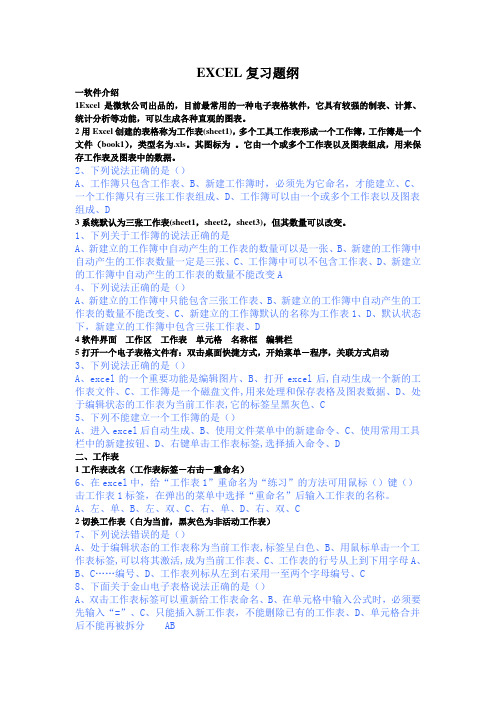
EXCEL复习题纲一软件介绍1Excel是微软公司出品的,目前最常用的一种电子表格软件,它具有较强的制表、计算、统计分析等功能,可以生成各种直观的图表。
2用Excel创建的表格称为工作表(sheet1),多个工具工作表形成一个工作簿,工作簿是一个文件(book1),类型名为.xls。
其图标为。
它由一个或多个工作表以及图表组成,用来保存工作表及图表中的数据。
2、下列说法正确的是()A、工作簿只包含工作表、B、新建工作簿时,必须先为它命名,才能建立、C、一个工作簿只有三张工作表组成、D、工作簿可以由一个或多个工作表以及图表组成、D3系统默认为三张工作表(sheet1,sheet2,sheet3),但其数量可以改变。
1、下列关于工作簿的说法正确的是A、新建立的工作簿中自动产生的工作表的数量可以是一张、B、新建的工作簿中自动产生的工作表数量一定是三张、C、工作簿中可以不包含工作表、D、新建立的工作簿中自动产生的工作表的数量不能改变A4、下列说法正确的是()A、新建立的工作簿中只能包含三张工作表、B、新建立的工作簿中自动产生的工作表的数量不能改变、C、新建立的工作簿默认的名称为工作表1、D、默认状态下,新建立的工作簿中包含三张工作表、D4软件界面工作区工作表单元格名称框编辑栏5打开一个电子表格文件有:双击桌面快捷方式,开始菜单-程序,关联方式启动3、下列说法正确的是()A、excel的一个重要功能是编辑图片、B、打开excel后,自动生成一个新的工作表文件、C、工作簿是一个磁盘文件,用来处理和保存表格及图表数据、D、处于编辑状态的工作表为当前工作表,它的标签呈黑灰色、C5、下列不能建立一个工作簿的是()A、进入excel后自动生成、B、使用文件菜单中的新建命令、C、使用常用工具栏中的新建按钮、D、右键单击工作表标签,选择插入命令、D二、工作表1工作表改名(工作表标签-右击-重命名)6、在excel中,给“工作表1”重命名为“练习”的方法可用鼠标()键()击工作表1标签,在弹出的菜单中选择“重命名”后输入工作表的名称。
- 1、下载文档前请自行甄别文档内容的完整性,平台不提供额外的编辑、内容补充、找答案等附加服务。
- 2、"仅部分预览"的文档,不可在线预览部分如存在完整性等问题,可反馈申请退款(可完整预览的文档不适用该条件!)。
- 3、如文档侵犯您的权益,请联系客服反馈,我们会尽快为您处理(人工客服工作时间:9:00-18:30)。
一、Excel基本概念:
1、Excel是电子表格软件,默认扩展名为*.XLS。
除了能进行一般表格处理功能外,还具有强大的数据计算功能。
2、其数据类型主要有数值型、文本型和日期/时间型。
3、文本型数据有两种方式:(1)需要输入身份证号码、QQ号码、邮编或前面带0的数据例如:045这样的数据,必须先设置单元格数据类型为文本型。
【“输入考号045的正确方法是直接在活动单元格中输入045。
”说法是错误的】(2)在输入的数字前面添加一个撇号,EXCEL就会把工作表中输入的数字当作文本处理。
例如:如果要输入数字字符串710071(邮政编码)时,应输入'710071。
4、日期型数据的输入:在Excel单元格内输入数据08/02/05,默认状态下将显示为2008/2/ 5。
5、建立数据表时,应该先设置数据类型,再输入数据。
【因此,“建立数据表时先输入数据再设置数据类型。
”说法是错误的。
】
二、数据填充相关类型:
1、单元格中填入数据,选中数字“3”所在的一个单元格,按住单元格右下角的填充柄填充,可能出现的是:3、3、3。
(选中单数字,复制关系)
2、单元格中分别填入了3和6,再将这两个单元格选定,按住单元格右下角的填充柄填充,可能出现的是:9、12、15。
(选中两个有规律数字,规律关系)
3、单元格输入了9月,按住该单元格再按住单元格右下角的的填充柄往下拖动,可能出现的是: 10月、11月、12月。
(选中规律性数字文字组合,规律关系)
4、单元格分别输入了星期一、星期三,并且已将这两个单元格选定了,现按住单元格右下角的填充柄向右拖动,显示的数据会是:星期五、星期日、星期二。
(选中两个规律性文字组合,规律关系)
三、自定义公式及函数
1、在Excel单元格中输入公式时,输入的第一个符号必须是( = )。
2、在Excel中,公式有两种:一种是函数(组合方式例如:=SUM(C2:E3));另一种是自定义公式(组合方式例如:=C2+C3+D2+D3+E2+E3)。
【注意大家在判断时遵循:一看(等号=);二看(看到参数时检查函数如:SUM);三看(不可使用省略号…替代任何内容)。
】
【如:“对Excel工作表中对单元格A1到A6求和,输入正确的公式是=A1+…+A6。
”说法是错误的】
3、EXCEL公式是直接键入数值、运算符、函数和地址等组成的式子。
【说“一个公式只适用于一个单元格。
”的说法就是错误的。
】
四、图表类
1、在Excel中,图表的类型有多种,对于不同的任务需求,应该使用不同类型的图表。
2、图表的类型主要有柱状图、饼图和折线图。
饼图最适合反映比例。
折线图最适合反应变化趋势:例如:最适
合用折线图反应某位同学6次数学考试成绩的变化情况。
3、把工作表数据显示成图表格式,图表的位置可放在工作簿的图表工作表内、也可直接出现在原工作表内、还可放在其他工作表内。
其纵坐标轴(Y轴)称为数值轴。
4、图表生成后,也可以根据需要对图表的各部分分别进行修改。
【图表生成后不能修改的说法是错误的】
五、Excel文件、工作薄、工作表及单元格之间的关系:
1、一个Excel文件,如:“成绩统计表.xls”,是一个工作薄,可包含多张工作表。
2、Excel2003默认的工作薄名是:Book1.xls。
并允许同时打开多个工作薄文件进行处理。
3、同一工作簿中不可以存在两个完全同名的工作表。
【“一个工作簿中可以存在两个完全同名的工作表”的说法就是错误的】
六、单元格及单元格地址:
1、每个单元格都有一个名称,称为单元格地址,它的表示方法是列号+行号。
例如:第2行第C列的单元格地址为C2。
要选中一整行或一整列,正确的做法是单击行号或列号。
2、工作表标题通常用“合并及居中”按钮设置对齐方式,此按钮可以实现行合并、列合并及水平居中。
不相邻的单元格自然不可以进行合并。
3、Excel中,选定不连续的单元格区域时,按住Ctrl键选取。
【“选定不连续的单元格区域时,按住Shift键选取。
”就是错误的】
4、选中单元格后按DEL键将执行清除单元格内容的操作。
5、要在Excel工作表的一个单元格中显示多行文本,单元格的格式应设置为自动换行。
6、单元格中出现了一连串“###”时,则应该调整单元格的宽度。
7、可以设置单元格边框线粗细数值。
【说不可以设置边框线数值就是错误的】
8、【“Excel中活动单元格是指可以随意移动的单位格。
”说法是完全错误的。
】
七、其他概念:
1、分类汇总:Excel在进行分类汇总前应当先按欲分类汇总的字段进行排序。
2、排序:利用电子表格的排序功能,可对数据进行升序或降序排列。
如:要想快速找出“成绩表”中成绩最好的前20名学生,合理的方法是对成绩表按降序进行排序。
3、筛选:筛选是只显示某些条件的记录,并不改变记录的内容。
所以,【“筛选的含义是将需要的数据保留,而将不需要的数据删除。
”的说法是错误的。
】
4、对于插入文档中的表格,可以调整它的行高和列宽的。
八、字眼类说法错误(“只能、无穷、不受限制”等字眼易错)
如:【一个Excel工作表的可用行数和列数是不受限制的。
】、【一个工作簿中,工作表的数目是无穷的。
】、【一个工作簿只能包含三个工作表。
】、【合并单元格只能合并横向的单元格。
】说法都是错误的。
